iTools是一个可以替代iTunes苹果手机管理软件的工具,它大大的简化了苹果用户对设备的使用,其中刷机功能更是方便了许多苹果新手用户。下面小编就来教大家如何通过itools给自己的苹果设备刷机。下面就一起来看看具体的操作步骤吧。希望会对大家有所帮助的
第一步
备份shsh和你的设备越狱与否无关,与你的设备当前是什么固件版本无关,只与设备的ECID和当前苹果提供什么版本固件的shsh服务有关。苹果只要发布新版固件之后,一段时间就会关闭之前版本固件的shsh验证服务。这也是很多朋友问,为什么设备是4.3.3,而备份的shsh却是4.3.4的原因(嗯,截止发帖日4.3.4也已经关闭了,目前只有4.3.5了^_^)。所以,你备了哪一版,就能刷哪一版,没备的,就只能抓狂了。
用iTools,接上设备之后,点击左侧的SHSH管理,出现操作界面之后,点击【保存SHSH】,就可以看到,你目前备份了多少个SHSH。
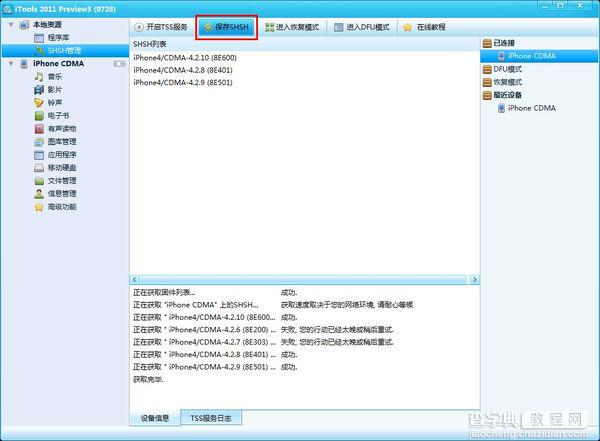
第二步
一定要先关闭iTunes,小雨伞, 开启TSS服务。按钮就在【保存SHSH】左边。
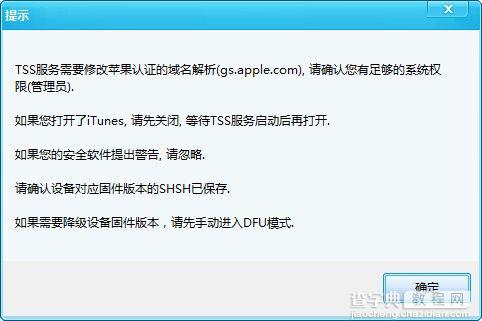
第三步
进入DFU模式。降级刷固件,一定要进DFU。否则出20,21错误
这一步并不是必须的,但如果你在刷机的时候,出了20,21错误,那就进DFU吧,甚至出1013,1015都有可能是这个原因,所以如果你刷机不成功,就试试DFU。
就在刚才那一步,点击【进入DFU模式】,先把弹出的窗口的操作提示全看一遍,不要到数秒的时候再看心慌手乱。看完后就可以点【开始】进行操作了。
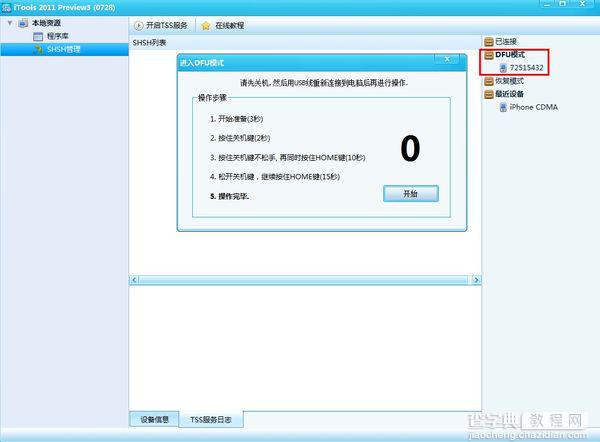
第四步
当看到右侧的DFU模式中出现了一个设备(名称很奇怪,不怕,是识别号。),就说明你进入DFU模式成功了,如果没有出现,那就再点一下【开始】再操作一遍。
至此,刷机前的所有操作都就绪了,孙子曰:庙算者胜。意思就是说这战能不能打赢,其实是看准备工作做得好不好。其实刷机很容易的。

第五步
当你的手机在DFU模式的时候,可以打开iTunes了。如果你的iTunes很积极的话,应该已经弹出来等着你了。
好,现在就满足他吧。点过【确定】后,来到这个画面。
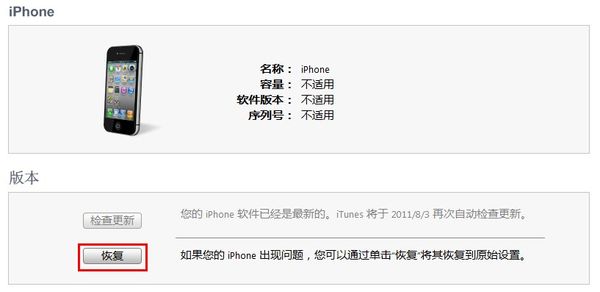
记得,要按住键盘上的【Shift】键,再点这个恢复,不然你死也刷不了。点击完成后,你进入漫长的等待。
好了,找到你下载的固件。
【itools怎么刷机?苹果iOS设备用itools刷机教程】相关文章:
★ Android L怎么ROOT?Android L刷机教程
★ 三星Galaxy Note2 N7100怎么刷机 三星n7100完美刷机教程图解
★ 华为荣耀x1怎么刷机?华为荣耀x1刷机教程(华为荣耀x1刷机包)
